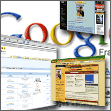Les masques de Paint Shop Pro permettent d’appliquer de multiples effets sur une image. Ici, nous expliquerons comment créer un masque de dégradé pour donner un effet de brouillard
Etape 1 : créez le masque
L’image que vous souhaitez truquer est ouverte dans Paint Shop Pro.1 Affichez la palette des calques en cliquant, dans la barre d’outils horizontale, sur2 Ajoutez un nouveau calque à l’image en cliquant, en haut à gauche de la palette, surCliquez sur OK.3 Pour créer un masque sur l’ensemble du calque, placez le pointeur, dans le menu Masque , sur Nouveau, et cliquez surDans la palette des calques, le masque est représenté par l’icône à gauche des lunettes :4 Pour modifier un masque, cliquez, dans le menu Masque, sur
Etape 2 : préparez les outils
Les couleurs d’avant et d’arrière-plan serviront à créer le dégradé, et l’outil Pot de peinture à l’appliquer.1 Activez l’outil Pot de peinture en cliquant, dans la barre verticale à gauche, surPour régler cet outil, affichez la palette de configuration en cliquant, dans la barre horizontale, sur2 Laissez les deux premières zones réglées sur les options par défaut :Double-cliquez dans la zone Tolérance et tapez 200 . Laissez la zone Opacité réglée par défaut sur 100 .3 Sélectionnez les couleurs d’avant et d’arrière-plan dans la barre verticale à droite :cliquez sur le premier rectangle en hautCliquez sur le carré blanc et sur OK ;cliquez sur le second rectangleCliquez sur le carré noir et sur OK .
Etape 3 : créez le dégradé
1 Activez l’outil Dégradé en cliquant sur la flèche située à droite du premier rectangle de la zone Styles :Cliquez sur l’outil Dégradé :2 Pour définir le dégradé, cliquez à l’intérieur du rectangle de la zone Styles :Dans la fenêtre qui s’ouvre, plusieurs éléments sont à régler :cliquez sur la flèche à droite de ? l’aperçu, et sur la première vignette :dans la zone Styles, sélectionnez le Dégradé circulaire en cliquant sur la troisième vignette ;pour placer le dégradé au centre du calque, double-cliquez dans la zone Horizontal et tapez 50 . Faites la même chose dans la zone Vertical ;pour que le masque cache le centre du calque, cochez la caseCliquez sur OK.3 Appliquez le masque en cliquant sur l’image. Comme il n’est pas visible, rien ne se passe. Pour voir le masque, dans la palette des calques, placez le pointeur sur son icône4 Pour travailler sur le reste du calque, dans le menu Masque , cliquez sur Editer .5 Activez l’outil Uni en cliquant sur la flèche du premier rectangle de la zone Styles et surPour remplir le calque 2 avec le blanc sélectionné en avant-plan, cliquez sur l’image.6 Pour finir, placez le pointeur dans le menu Calques sur Fusionner et cliquez sur
🔴 Pour ne manquer aucune actualité de 01net, suivez-nous sur Google Actualités et WhatsApp.